Yuav Paub
- Tau hu rau iPhone > kais Audio > kais HomePod name.
- Txhawm rau dai, coj mus rhaub xov tooj liab icon lossis sab saum toj ntawm HomePod.
Kab lus no piav qhia yuav ua li cas hu xov tooj siv koj lub Apple HomePod, nrog rau tswj ntau lub xov tooj thiab hu tos.
Yuav Ua Li Cas Hu Xov Tooj Nrog Koj Lub HomePod
Txhawm rau siv koj lub HomePod ua tus hais lus hu xov tooj nrog koj lub iPhone, ua raws cov kauj ruam no:
- Hu xov tooj raws li koj ib txwm xav ntawm koj lub iPhone (los ntawm kev ntaus tus lej, kais tus neeg sib cuag, thiab lwm yam)
- Thaum hu tau pib, coj mus rhaub Audio khawm.
- Nyob hauv cov ntawv qhia zaub mov uas tshwm hauv qab ntawm lub vijtsam, coj mus rhaub lub npe ntawm koj HomePod.
- Thaum tus hu tau hloov mus rau HomePod, lub cim ntawm HomePod yuav tshwm sim hauv lub pob Audio thiab koj yuav hnov lub suab hu los ntawm HomePod.
- Vim tias koj tsis tuaj yeem siv Siri los hu xov tooj, koj kuj siv tsis tau los xaus kev hu. Hloov chaw, koj tuaj yeem coj mus rhaub lub liab lub xov toojntawm iPhone lub vijtsam lossis coj mus rhaub rau sab saum toj ntawm HomePod.
Txhais Nrog Kev Tos Txais thiab Kev Hu Ntau Thaum Siv HomePod ua tus hais lus
Yog tias muaj kev hu tshiab tuaj rau hauv koj lub iPhone thaum koj siv HomePod ua tus hais lus, koj muaj ob peb txoj kev xaiv:
- Xaiv tam sim no thiab hloov mus rau qhov tshiab: Kov thiab tuav lub teeb ntsuab saum lub HomePod.
- teb qhov kev hu tshiab thiab tso qhov kev hu tam sim no rau tuav: Coj mus rhaub lub teeb ntsuab rau saum HomePod.
- Hloov ntawm kev hu: Coj mus rhaub rau saum HomePod.
Ib Txwv ntawm HomePod: Speakerphone nkaus xwb
Thaum nws los txog kev siv HomePod rau kev hu xov tooj, muaj ib qho kev txwv loj, kev ntxhov siab: koj tsis tuaj yeem tso xov tooj rau ntawm HomePod. Tsis zoo li cov ntawv xov xwm, uas koj tuaj yeem nyeem thiab xa hauv HomePod tsuas yog hais lus rau Siri, koj tsis tuaj yeem pib hu xov tooj ntawm Siri. Yog li, tsis muaj kev xaiv tsuas yog hais "Hav Siri, hu rau niam" thiab pib hais lus rau koj niam.
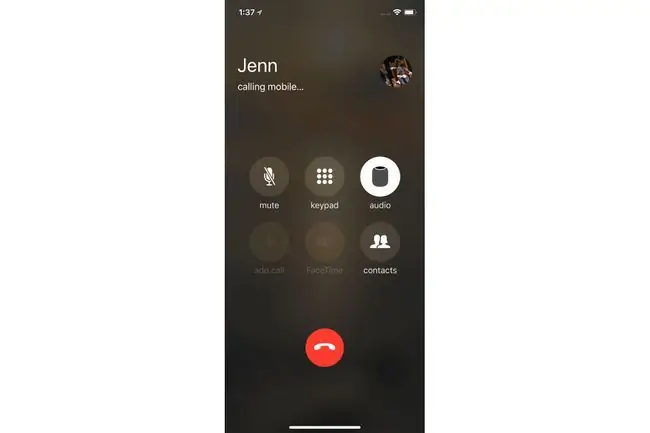
Hloov chaw, koj yuav tsum pib hu xov tooj ntawm koj lub iPhone thiab tom qab ntawd hloov lub suab tso tawm mus rau HomePod. Thaum koj ua li no, koj yuav hnov tus xov tooj tuaj ntawm HomePod thiab yuav tuaj yeem tham nrog nws zoo li lwm tus hais lus.
Vim tias lwm tus neeg hais lus ntse tso cai rau koj hu xov tooj los ntawm lub suab, qhov no yog qhov kev txwv tsis txaus siab. Nov yog cia siab tias Apple thaum kawg ntxiv qhov kev hu xov tooj rau HomePod.
Apps uas tuaj yeem siv HomePod ua tus hais lus
Lub HomePod ua haujlwm ua tus hais lus nrog ntau lub xov tooj hu xov tooj ntxiv rau lub xov tooj app tsim rau hauv iOS. Cov xov tooj apps uas tuaj yeem siv HomePod rau kev hu suav nrog:
- FaceTime
- Phone
- Skype
- Viber
- WhatsApp.






